

En fait, changer le nom de domaine de WordPress nécessite d'aller dans la base de données pour fonctionner. Tout d'abord, analysons plusieurs situations courantes de changement de nom de domaine :
1. Changez l'espace. Nom de domaine
1. Si c'est le problème ci-dessus, emballez et sauvegardez tous les fichiers dans l'ancien espace ftp, entrez l'ancienne base de données du site phpmyadmin pour exporter la base de données SQL. fichier de votre site Web ;
2. Téléchargez tous les fichiers FTP sauvegardés sur le nouvel espace FTP et téléchargez le SQL sauvegardé dans la nouvelle base de données de l'espace phpmyadmin ; du nouveau site Web space ftp et recherchez le fichier wp-config.php. Modifiez-le (n'utilisez pas txt pour modifier le fichier php), modifiez et configurez les nouvelles informations de connexion à la base de données
4. base de données phpmyadmin dans le nouvel espace et effectuez le traitement de changement de nom de domaine par lots SQL (voir le tutoriel 2 ci-dessous pour plus de détails) )
Recommandations associées : "
Tutoriel WordPress2. Changez uniquement le nom de domaine, pas l'espaceOuvrez un nouvel espace phpmyadmin (panneau de configuration de la base de données)
Sélectionnez ensuite le nouveau nom de la base de données. Après avoir cliqué, saisissez le 11. ou plusieurs tables commençant par wp_, puis sélectionnez sql dans l'onglet, comme indiqué dans la figure :
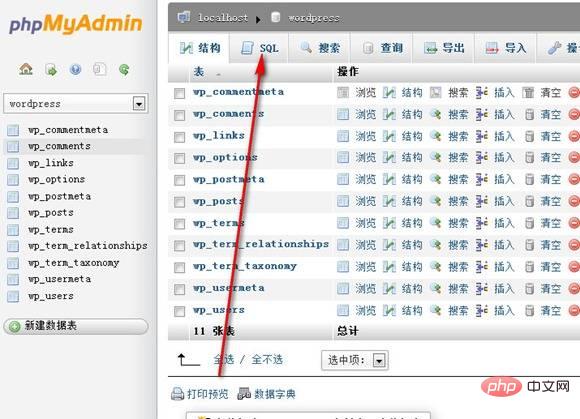 Ensuite, voici la commande pour le traitement par lots SQL :
Ensuite, voici la commande pour le traitement par lots SQL :
1 2 3 4 |
|
old représente l'ancien nom de domaine, new représente le nouveau nom de domaine, modifiez l'instruction d'exécution ci-dessus par la vôtre, puis cliquez simplement sur Exécuter !
À ce stade, tout va fondamentalement bien. . . Bien entendu, vous rencontrerez divers problèmes lors du changement de nom de domaine. Si vous rencontrez des problèmes, vous pouvez répondre ou rejoindre notre groupe technique pour obtenir de l'aide !
Plug-in de mise à jour du nom de domaine en un clicL'utilisation de ce plug-in est recommandée aux utilisateurs novices qui n'ont aucune expérience en codage ou ne savent même rien à propos de phpmyadmin. C'est super amusant à utiliser !
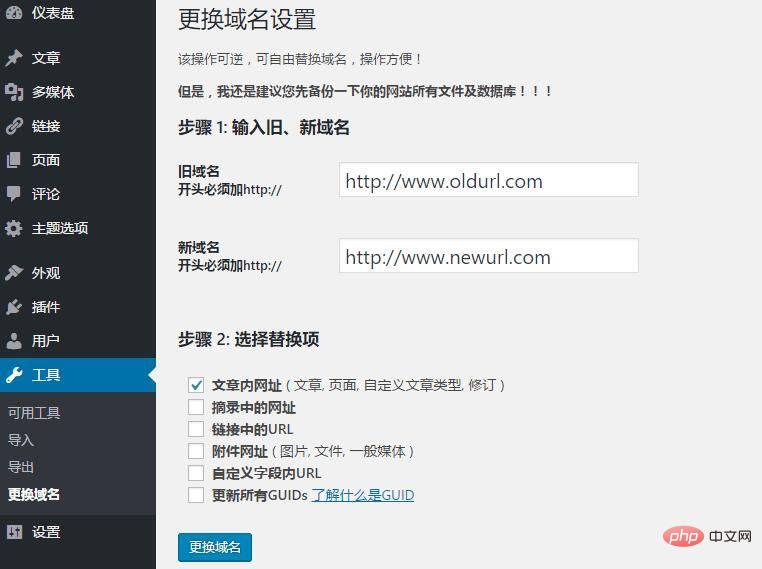 {GO} Cliquez pour télécharger le plug-in, téléchargez le plug-in, démarrez le plug-in, accédez à Outils-Changer le nom de domaine et définissez-le
{GO} Cliquez pour télécharger le plug-in, téléchargez le plug-in, démarrez le plug-in, accédez à Outils-Changer le nom de domaine et définissez-le
Après tous les paramètres, cela vous indiquera que le changement a réussi. Enfin, ne pensez pas que tout est terminé. Vous devez toujours accéder au backend WP-Paramètres-Généraux et remplacer l'adresse WordPress et l'adresse du site par. l'URL de votre nouveau nom de domaine ! !
Ce qui précède est le contenu détaillé de. pour plus d'informations, suivez d'autres articles connexes sur le site Web de PHP en chinois!